Confira seus compromissos em seu calendário que estão Em atraso, Concluído, Previsto, Cancelado. E após o preenchimento do compromisso, confira quais foram enviados, em andamento, e os que falharam envio.
A primeira tela que você visualiza quando acessa o App da Dayway, é o calendário.Embaixo dos dias, os pontos apresentam o status dos compromissos:
- Notificação vermelha significa que há compromisso atrasado;
- Notificação verde aponta que o compromisso desse dia está concluído;
- Notificação azul aponta compromisso previsto.
Lembre-se que no aplicativo, você não consegue visualizar no aplicativo os compromissos cancelados.
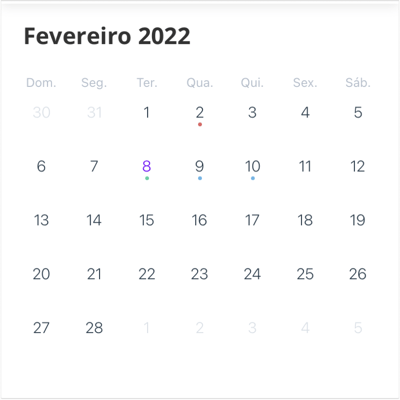 Clicando na data, você verá o nome do compromisso e o status – caso você tenha começado a responder o compromisso, mas por algum motivo não finalizou o preenchimento, o compromisso aparecerá como "Em andamento".
Clicando na data, você verá o nome do compromisso e o status – caso você tenha começado a responder o compromisso, mas por algum motivo não finalizou o preenchimento, o compromisso aparecerá como "Em andamento".
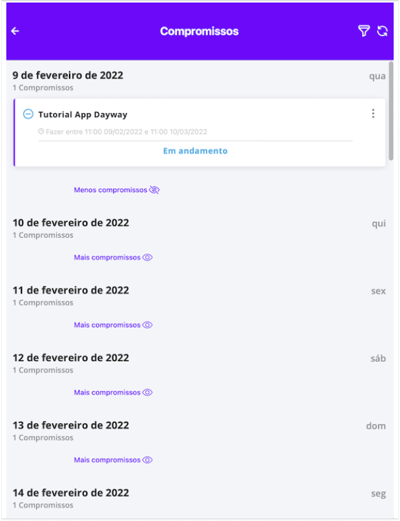 Você consegue acompanhar o status dos seus compromissos respondidos.
Você consegue acompanhar o status dos seus compromissos respondidos.- Para isso, clique no ícone de envio.
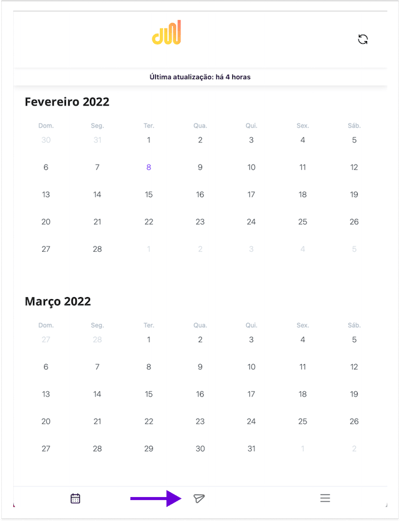
Em Sincronizações você visualiza:
- Seus compromissos respondidos em Últimos envios.
- Compromissos finalizados que ainda não foram enviados na opção Em andamento.
- Compromissos respondidos, mas não enviados em Falha no envio.
-
- Para reenviar o compromisso, clique em Reenviar todos.
- Você também pode Apagar o rascunho, Reagendar o compromisso ou Cancelar o compromisso.
- Caso tenha uma falha de envio, o ícone de sincronizações terá um indicativo em vermelho.
